ブログやアフィリエイトサイトを運営しはじめて、「リンク管理が煩雑」「どのリンクがどれだけクリックされているか分かりづらい」と感じていませんか。
リンクを効率的に管理することは収益アップや運用効率化の上でも非常に重要ですが、意外と手間がかかったり、ツールの使い方でつまずくことも多いですよね。
そこでこの記事では、Pretty Linksの使い方を初心者にもわかりやすく徹底解説します。
インストールから短縮リンクの作成、クリック数の管理・活用法など、基本から応用までしっかり網羅。
Pretty Links使い方で悩んでいる方や、リンク管理をもっと効率化したい方は、ぜひ続きをご覧ください。
Pretty Linksの使い方を徹底解説
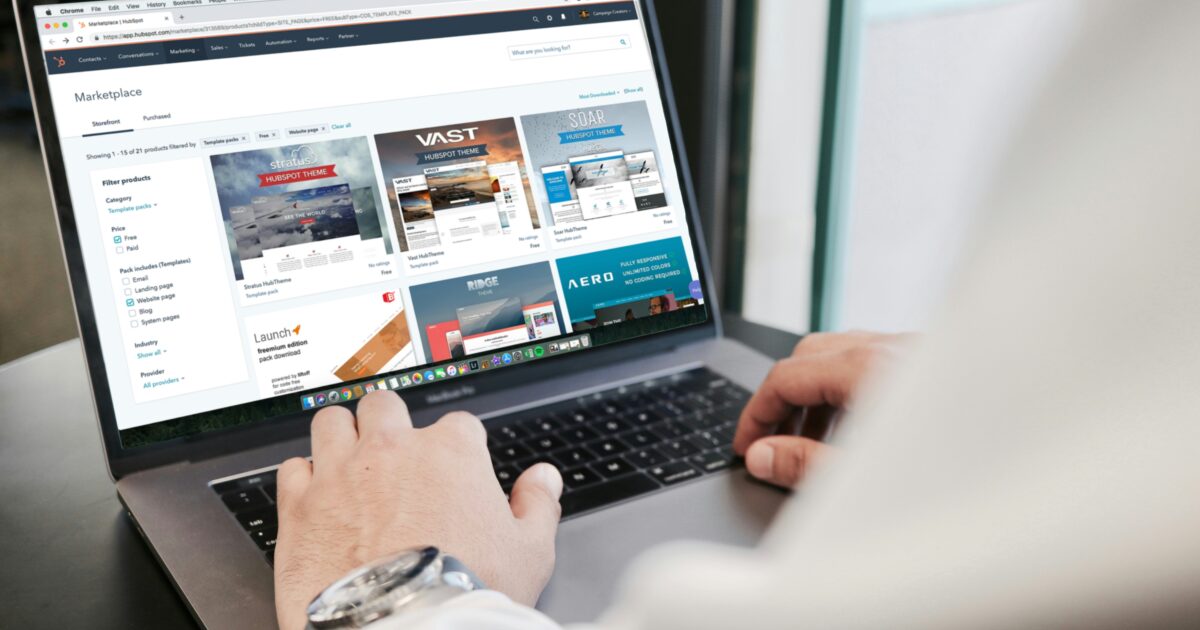
Pretty Linksは、WordPressでリンクの短縮や管理ができるとても便利なプラグインです。
ブログやアフィリエイトでリンク先をすっきり整理したり、クリック数を管理したりしたい場合に役立ちます。
ここからは、Pretty Linksの導入から使い方、管理方法まで順番にご紹介します。
インストール手順
まず、WordPressの管理画面左側メニューから「プラグイン」→「新規追加」をクリックします。
検索窓に「Pretty Links」と入力し、表示されたプラグインの中から「今すぐインストール」を選択します。

インストールが完了したら続けて「有効化」をクリックしてください。
これで基本的なインストール作業は完了です。

Pretty Linksの設定
プラグインの有効化が完了したら、ダッシュボードに追加されたPretty Linksの中にある新規追加をクリックします。

計測可能なリンクの作成画面になりますので、以下を見ながら必要箇所を入力します。

- Redirection
⇒リダイレクトの種類です。307を選択します。 - Target URL
⇒リンク先のURLを入力します。 - Pretty Link
⇒ここで入力した文字列がPretty Linkで生成したリンクになります。もともとデフォルトで何かしらの文字列が入力されているので、それをそのまま使っても問題ありません。 - Notes
⇒何かメモすることがあれば入力します。(読者さんには見えません)
入力が終わったら、Updateをクリックします。

Pretty Linksで生成したリンクの設置
ここまでの工程で計測可能なURLが生成されています。
コピーアイコンをクリックしましょう。(クリックするだけでコピーされます)

記事作成画面にて、必要箇所にリンクを挿入して記事を公開または更新しましょう。

クリック数・クリックユーザー数の集計確認
しばらくして読者さんがリンクをクリックすると、Pretty Linksのダッシュボード内の数値カウントが増えていきます。
ダッシュボード内のPretty Linksをクリックしてみてください。

読者さんがクリックしていれば、このように左側にクリック数、右側にクリックしたユーザー数が表示されます。
例えば、1人のユーザーが2回リンクをクリックした場合には、「2/1」と表示されます。

リダイレクトの種類
Pretty Linksでは、さまざまなリダイレクトタイプを使い分けることができます。
主に使われるのは以下の3種類です。
- 301(恒久的リダイレクト)
- 302(一時的リダイレクト)
- 307(一時的リダイレクトの新しい規格)
301はリンク先を恒久的に変更する際に選びます。
302や307はキャンペーンページなど、一時的な転送に適しています。
用途に応じて適切なリダイレクトタイプを設定しましょう。
リンクの一括編集操作
複数のリンクをまとめて変更したい場合は、管理画面の「Pretty Links」一覧ページで操作します。
編集したいリンクにチェックを入れて、一括編集メニューから必要なアクション(削除、パーマリンク変更など)を選んで実行できます。
これにより大量のリンクを効率よく管理することが可能です。
ミスを防ぐために一括操作の前にはバックアップをとることも重要です。
実際の設置・挿入方法
作成したPretty Linkは、ブログ記事や固定ページなど好きな場所に設置できます。
「Pretty Links」管理画面からコピーした短縮URLをそのまま記事中に貼り付けるだけでOKです。
また、ブロックエディタの場合は「リンク」ブロックを使って短縮リンクを挿入しましょう。
CTAボタンやバナー画像のリンク先としてもそのまま活用できます。
自動で記事内の特定キーワードに短縮リンクを適用するなどの機能もあるので、用途に合わせて使いこなしてください。
Pretty Linksを使うメリット

Pretty Linksは、WordPressでリンク管理を簡単に行いたい方にとって非常に役立つプラグインです。
リンクの短縮化や管理ができるだけでなく、アフィリエイトリンクの収益性アップやアクセス解析など、多くのメリットを持っています。
ここでは、Pretty Linksを導入することで得られる主要なメリットについてご紹介します。
独自URL管理の効率化
Pretty Linksを使うと、自分だけのオリジナル短縮URLを手軽に作成できるため、リンク管理が格段に楽になります。
例えば、アフィリエイトリンクや外部サイトへのリンクを、一目で内容が分かるようなカスタムURLに設定できます。
- リンクの一括管理ができるため、更新や削除もスムーズ
- それぞれのリンクに分かりやすい名前(スラッグ)を設定できる
- 長いURLでも見栄えの良い短縮URLに調整しやすい
リンクが多く管理が複雑になりやすい方ほど、Pretty Linksの導入効果が実感しやすいです。
アフィリエイト収益の最大化
Pretty Linksは、アフィリエイト収益アップに直結する便利な機能が豊富です。
リンクを短縮することでクリック率が向上し、ユーザーが怪しさを感じずに気軽にアクセスしやすくなります。
| 機能 | 活用ポイント |
|---|---|
| リダイレクト設定 | リンク切れ防止やURL変更時も表示ページを簡単調整 |
| 自動キーワード置き換え | 過去記事も含め自動的にアフィリエイトリンクに変換 |
| クリック計測 | 反応が悪いリンクの見直しや改善が可能 |
上記の機能を活用することで、効果的にアフィリエイトリンクを運用できます。
アクセス解析機能
Pretty Linksにはアクセス解析の機能が備わっています。
どのリンクが、いつ、どれくらいクリックされたかをグラフや数値で確認できるので、効果検証が容易です。
アクセス解析を活用すると次のような利点があります。
- 人気のあるリンクや、あまりクリックされていないコンテンツを把握できる
- リンクごとに改善ポイントが見つかる
- アクセスの多い時間帯や曜日を調査できる
これにより、効率的にリンクの改善や追加施策の検討が進められるため、ウェブサイトの成長をサポートしてくれます。
Pretty Linksの運用時に注意すべき点
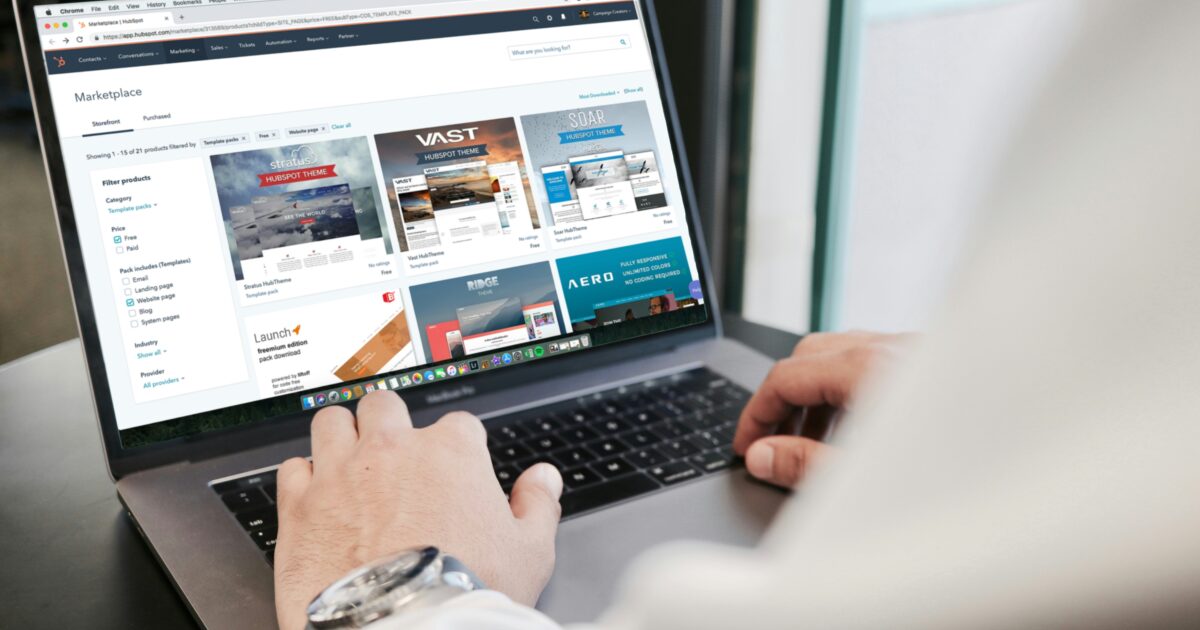
Pretty Linksはリンク管理や短縮に便利なプラグインですが、安全かつ効果的に活用するにはいくつか注意が必要です。
特にアフィリエイトや長期運用を考える場合、予期せぬトラブルを防ぐための対策を知っておきましょう。
ASP利用における注意
アフィリエイトリンクをPretty Linksで短縮すると、ASP(アフィリエイトサービスプロバイダー)の規約違反となる場合があります。
ASPによってはリンクの改変やリダイレクトリンクを禁止していることがあるため、事前に各ASPの利用規約をよく確認しましょう。
- Pretty Linksで短縮してもいいかASPのヘルプやQ&Aを見る
- 禁止と明記されていれば絶対に利用しない
- グレーの場合はASPに直接問い合わせて確認する
規約違反になった際には、報酬没収やアカウント停止のリスクもあります。
リダイレクトによる表示遅延
Pretty Linksはリダイレクト機能を使ってURLをジャンプさせるため、元のリンク先にたどり着くまでに若干の表示遅延が発生します。
特にアクセス数の多いメディアや、短縮URLを多用する場合は体感速度やSEOにも影響を与えることがあります。
| リダイレクト方式 | 特徴 | 推奨シーン |
|---|---|---|
| 301リダイレクト | 恒久的な転送、SEO効果が引き継がれる | 移転先が確定していて、検索順位に影響させたい場合 |
| 302リダイレクト | 一時的な転送、SEO効果は一部のみ引き継ぐ | 打ち合わせやキャンペーン等、短期間だけ利用したい場合 |
ユーザー体験を損なわないためにも、リダイレクト先はできるだけ無駄を省いて設定するのがポイントです。
サービス停止時のリスク
Pretty LinksはWordPressサイト上で動作するため、万が一プラグイン自体やサイトが停止した場合、全ての短縮URLが使えなくなるリスクがあります。
特にアフィリエイトなどで多くのURLを公開している場合は大きな損失につながる恐れがあります。
対応策としては、次のような方法を検討しておきましょう。
- 定期的にバックアップを取る
- 重要なリンクは別の管理方法も併用する
- プラグインやWordPressのアップデートを怠らない
運用の安定性を保つためにも、このようなリスク管理は重要です。
Pretty Linksでよくある質問への対応
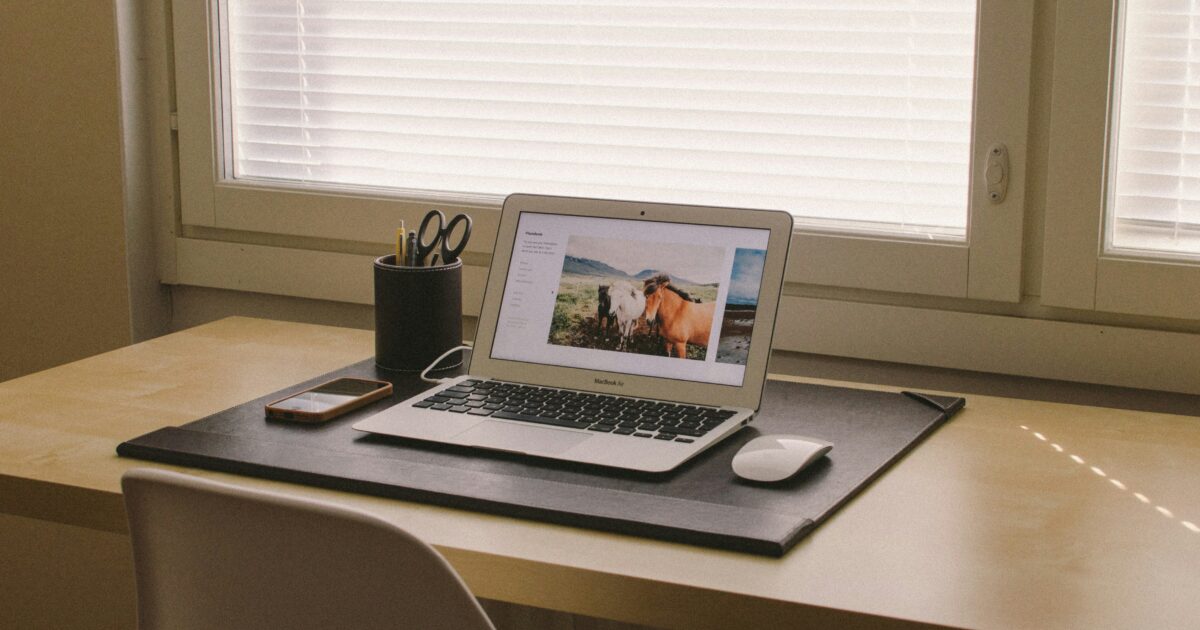
Pretty Linksは多機能なリンク管理ツールとして、多くのユーザーからさまざまな質問が寄せられています。
ここでは、特によくある疑問点にわかりやすくお答えします。
日本語URLの扱い
Pretty Linksでは日本語URLを短縮する場合、内部的に自動でエンコードが行われます。
これにより日本語がそのまま使われているように見えても、ショートリンク自体は英数字のコードで表現される形となります。
ただし、リンクの閲覧先が日本語URLの場合、ブラウザーでは正常に日本語として表示されるため安心して利用できます。
日本語で設定したスラッグは、アクセス解析にも正確に反映されます。
- 日本語URLでも問題なく短縮やリダイレクト可能
- 外部シェア時も日本語部分は自動変換される
- SEOへの影響も特に心配ありません
無料版と有料版の違い
Pretty Linksには無料版(Lite)と有料版(Pro)があり、機能面にいくつかの違いがあります。
下記の表で主な違いをまとめました。
| 機能 | 無料版 | 有料版 |
|---|---|---|
| リダイレクトの種類 | 基本のみ | 複数パターン対応 |
| 自動キーワードリンク | なし | あり |
| クリック分析詳細 | 簡易 | 詳細・拡張 |
| サポート | コミュニティ | 公式サポート |
無料版でも十分活用できますが、より高度な運用を目指す場合やビジネス利用なら有料版を検討してみるのもおすすめです。
複数のサイトでの活用法
Pretty Linksは複数のWordPressサイトで利用したいという声も多いです。
有料版の場合、プランによって複数サイトでの利用が認められています(Proプランは最大5サイトまでなど)。
それぞれのサイトに個別でプラグインをインストールし、それぞれの管理画面からリンク管理を行う流れとなります。
また、複数サイトで運用する際のポイントは次の通りです。
- サイトごとの分析データが独立して分かる
- ドメイン単位でURL短縮できるのでブランディングにも効果的
- インポート・エクスポート機能を使えば効率的な一括管理も可能
用途や管理の仕方に合わせて、柔軟に活用してみましょう。
この記事でわかるPretty Links活用の全体像

これまでご紹介してきた内容を踏まえて、Pretty Linksの使い方を体系的にまとめます。
Pretty Linksは、長く複雑なURLを、短く覚えやすいリンクに変換できるWordPressプラグインです。
このツールを使うことで、SNSやメール、ブログ記事など様々な場面でのリンク管理が一段と簡単になります。
特に、アクセス解析の機能やクリック測定により、どのリンクがどれだけクリックされているかを一目で確認できる点は大きな強みです。
また、パラメータ付きリンクの生成や、グループ分けといった高度な管理も可能なため、一人ひとりの用途に合わせて柔軟に活用できます。
これらの機能を駆使すれば、アフィリエイトやプロモーション活動が効率的に行えるようになります。
ぜひPretty Linksを使って、リンク管理や計測をよりスマートに、分かりやすく進めてください。





コメント